Feeds ou pesquisar gerenciador de tarefas de aplicativos usando toda a RAM
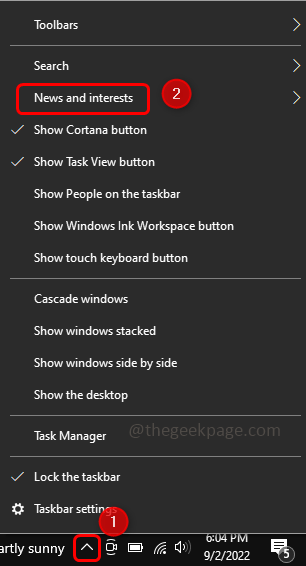
- 3725
- 622
- Randal Kuhlman
Se você estiver enfrentando problemas sobre feeds, como feeds de notícias ou aplicativos de pesquisa que consomem toda a RAM ou usando mais memória, CPU e espaço em disco? Isso pode ocorrer porque você pode não ter instalado as atualizações mais recentes ou usando drivers desatualizados ou talvez a opção Feeds, como notícias e interesses, está ativada no seu computador. Neste artigo, vamos aprender os diferentes métodos para resolver este problema. Deixe-nos começar!
Índice
- Método 1: Desligue a opção de notícias e interesses
- Método 2: Instale a atualização mais recente do Windows
- Método 3: Atualize o driver dos adaptadores de exibição
- Método 4: Feeds finais Pesquisa Tarefa no gerenciador de tarefas
Método 1: Desligue a opção de notícias e interesses
Passo 1: Clique com o botão direito do mouse No show, Ícones escondidos seta que está no canto inferior direito da janela
Etapa 2: Na lista apareceu, clique em Notícias e interesses
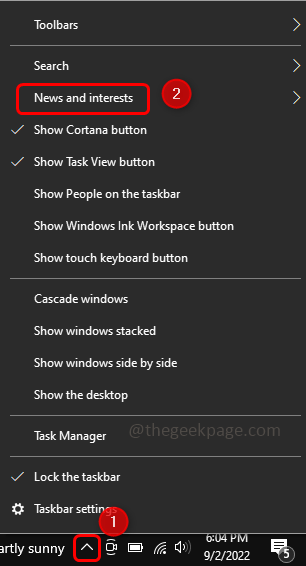
Etapa 3: Na opção de fly-out, clique em desligar Para desativar esse recurso. Agora verifique se o problema foi resolvido.
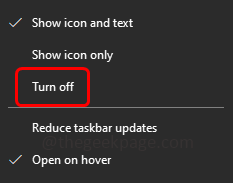
Método 2: Instale a atualização mais recente do Windows
Etapa 1: Abra as configurações do Windows usando Windows + i Teclas juntas e clique em Atualização e segurança
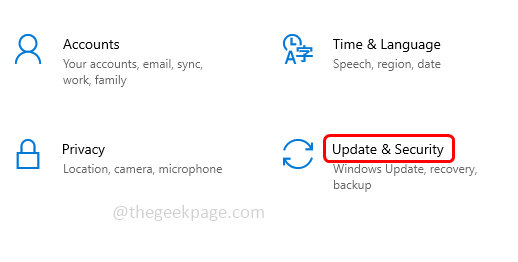
Etapa 2: por padrão, o Windows Update será aberto. Clique em Verifique se há atualizações
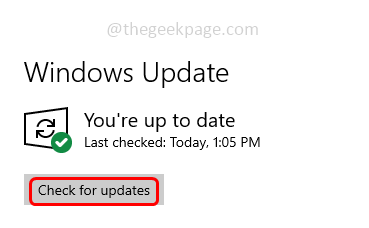
Etapa 3: Se houver alguma atualização, eles serão instalados automaticamente. Reiniciar seu sistema e verifique se o problema é resolvido
Método 3: Atualize o driver dos adaptadores de exibição
Etapa 1: Abra o prompt de execução usando Windows + r Teclas juntas, digite devmgmt.MSc e acertar digitar
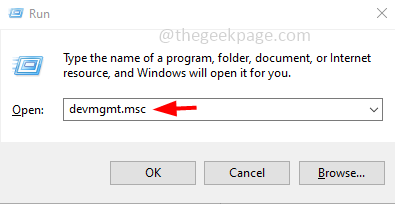
Passo 2: Expandir Adaptadores de vídeo clicando na flecha ao lado.
Etapa 3: Clique com o botão direito do mouse no motorista e clique em driver de atualização

Etapa 4: Clique em Pesquise automaticamente por drivers
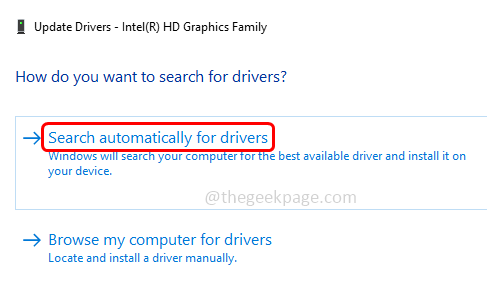
Etapa 5: Escolha Pesquise drivers atualizados na atualização do Windows, Se houver alguma atualização mais recente, instale -as e verifique se o problema é resolvido.
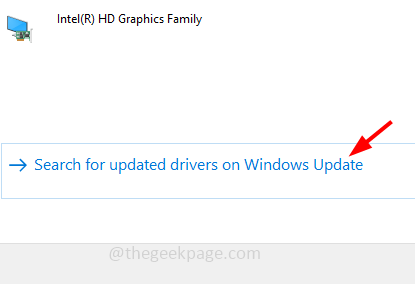
Método 4: Feeds finais Pesquisa Tarefa no gerenciador de tarefas
Etapa 1: Abra o Gerenciador de tarefas, Para fazer isso, Hold Ctrl + Shift + ESC teclas juntas
Etapa 2: na guia Processos, Clique com o botão direito do mouse nos feeds Aplicativo de pesquisa e clique em Finalizar tarefa
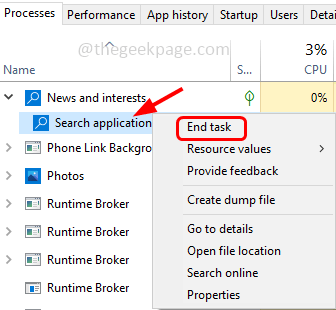
Etapa 3: Encontre também para Widgets de janela, clique com o botão direito nele e clique em Finalizar tarefa. Agora verifique se não há problema
É isso! Espero que este artigo seja útil e deixe -nos saber qual do método acima você se inscreveu e trabalhou para você. Obrigado!!
- « Como corrigir a mensagem de impressão de erros no Windows 11 [resolvido]
- Quais são os arquivos de dados do Outlook PST/OST e como alterar seu local padrão »

